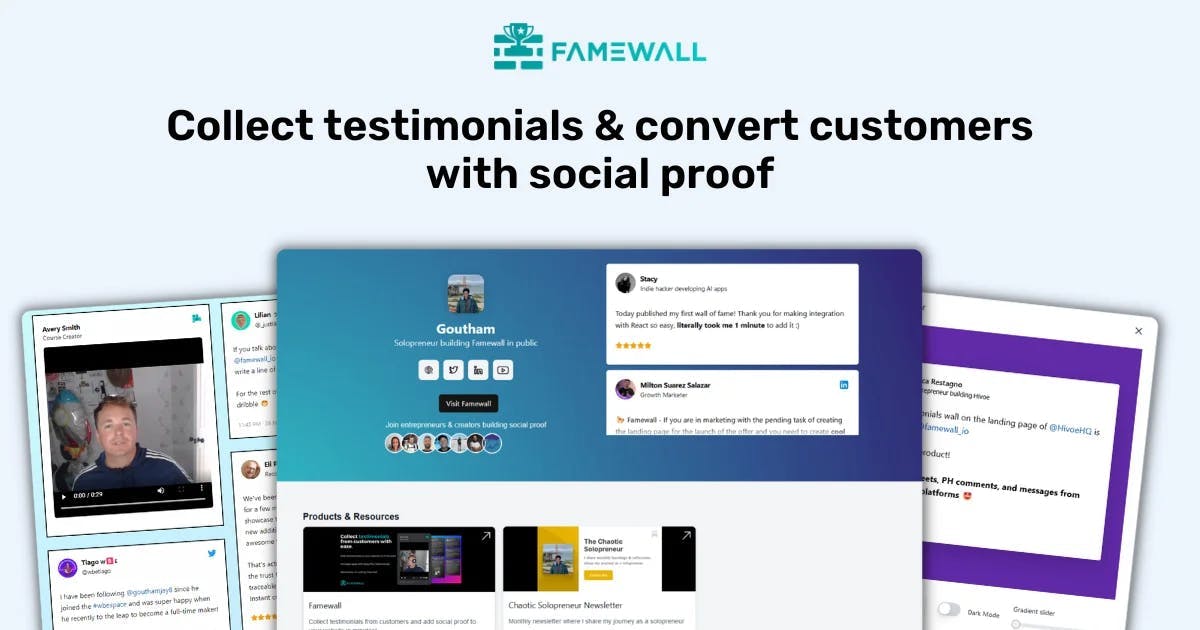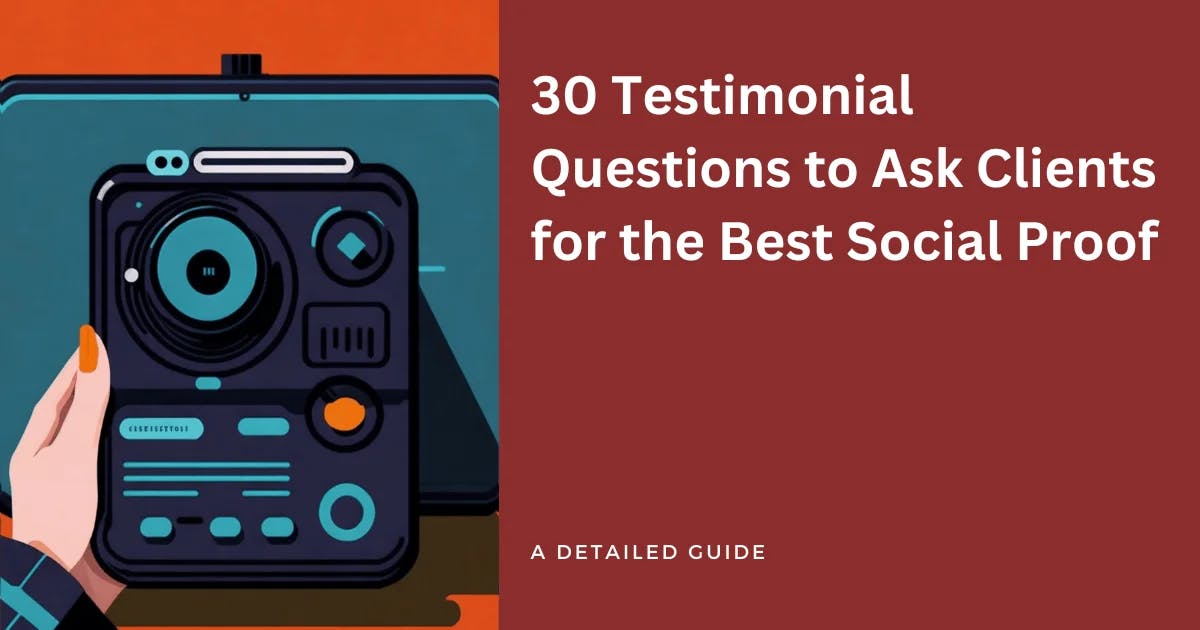Wie kann man Amazon-Bewertungen auf der eigenen Website einbinden? (Eine einfache Anleitung)
Gründer - Famewall
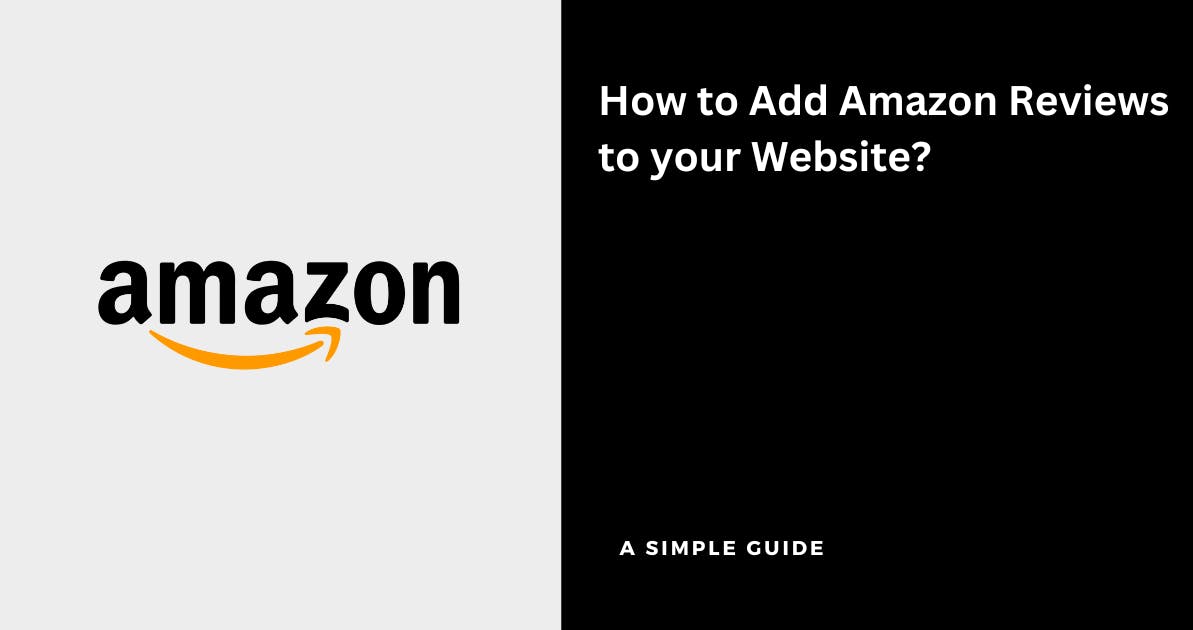
Das Beste am Verkaufen auf Amazon ist: Die Kundenbewertungen funktionieren wie eine vollwertige Marketingmaschine.
Kunden können ganz einfach Bewertungen abgeben – und je mehr Bewertungen dein Unternehmen gesammelt hat, desto mehr Verkäufe wirst du erzielen.
Tatsächlich lesen laut Studie über Online-Bewertungen 92 % der Konsumenten Online-Reviews, bevor sie sich für einen Kauf entscheiden.
Was wäre, wenn ich dir sage, dass du Amazon-Bewertungen zu deiner eigenen Website hinzufügen kannst – um damit Social Proof auch außerhalb von Amazon zu zeigen und deine Conversion Rates zu steigern? Das geht tatsächlich ganz einfach!
Hier findest du eine simple Schritt-für-Schritt-Anleitung, wie du Amazon-Bewertungen mit nur wenigen Klicks auf deine Website holst.
1. Amazon-Bewertungen importieren
Wechsle zunächst zum Famewall Dashboard und klicke dort auf die Schaltfläche „Testimonial hinzufügen“.

Sobald das Pop-up-Fenster erscheint, wählst du den Amazon-Tab aus.
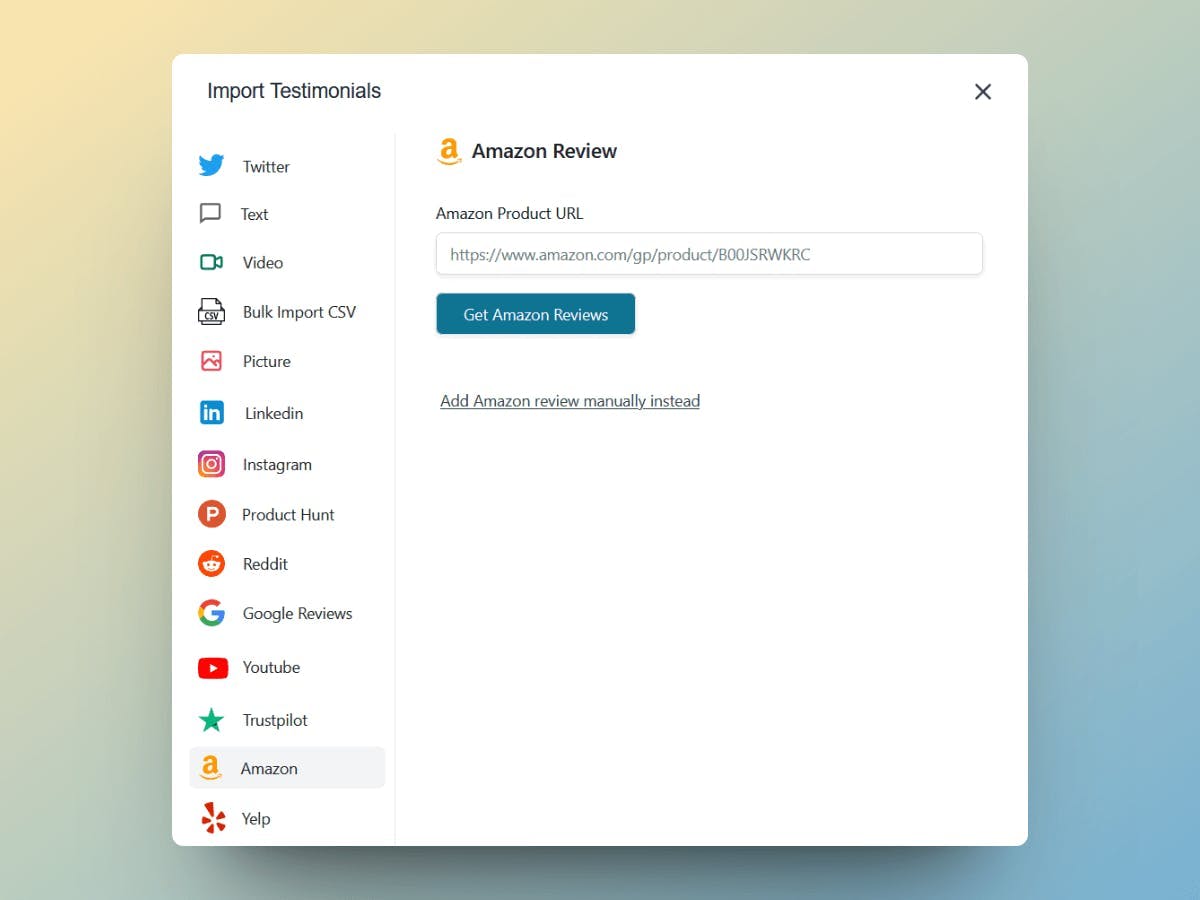
2. Amazon-Produkt-URL kopieren
Wechsel auf die Amazon-Produktseite deines Unternehmens und kopiere die Produkt-URL aus der Adresszeile des Browsers (die Beispiel-URL ist unten im Bild rot markiert).
Mehr brauchst du nicht, um Amazon-Bewertungen via Famewall zu importieren.
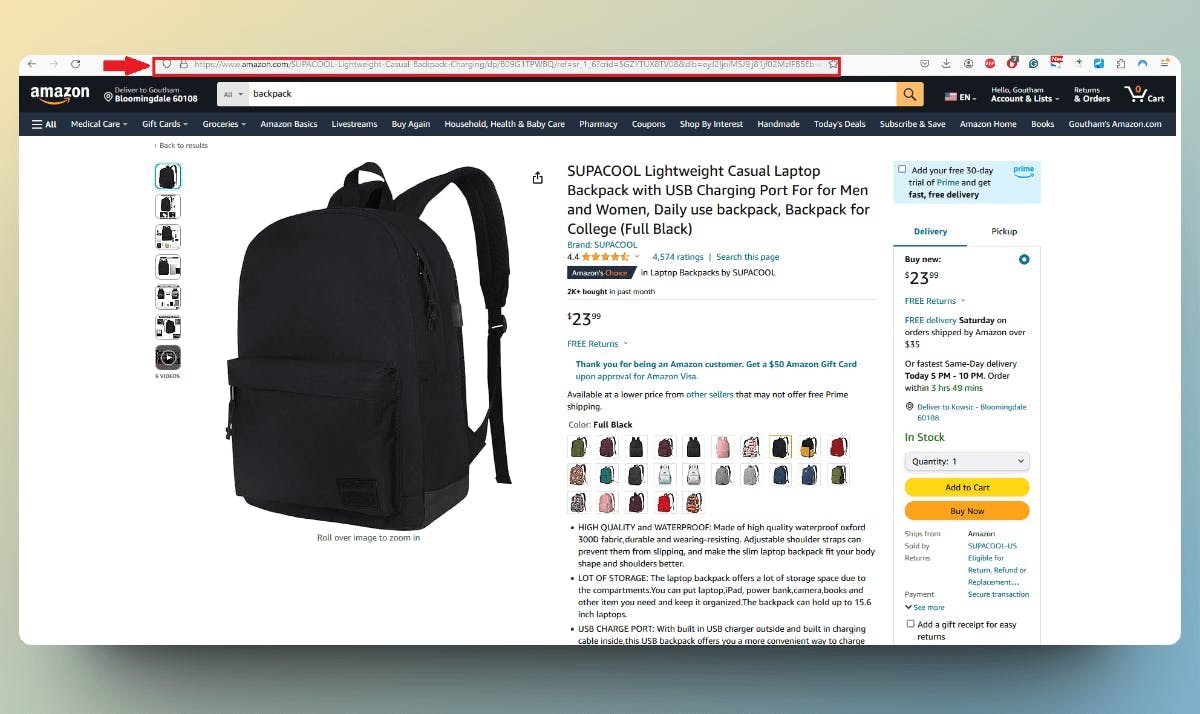
Im Beispiel schauen wir uns einen Rucksack einer Marke namens Supacool an.
Die URL hat folgendes Format: „https://www.amazon.com/SUPACOOL-Lightweight-Casual-Backpack-Charging/dp/B09G1TPWBQ“
Und ja, die Amazon-Importfunktion von Famewall funktioniert für Produkte aus aller Welt, unabhängig vom Land.
3. URL im Famewall Dashboard einfügen
Füge die zuvor kopierte URL einfach in das Amazon-Bewertungsfeld ein.
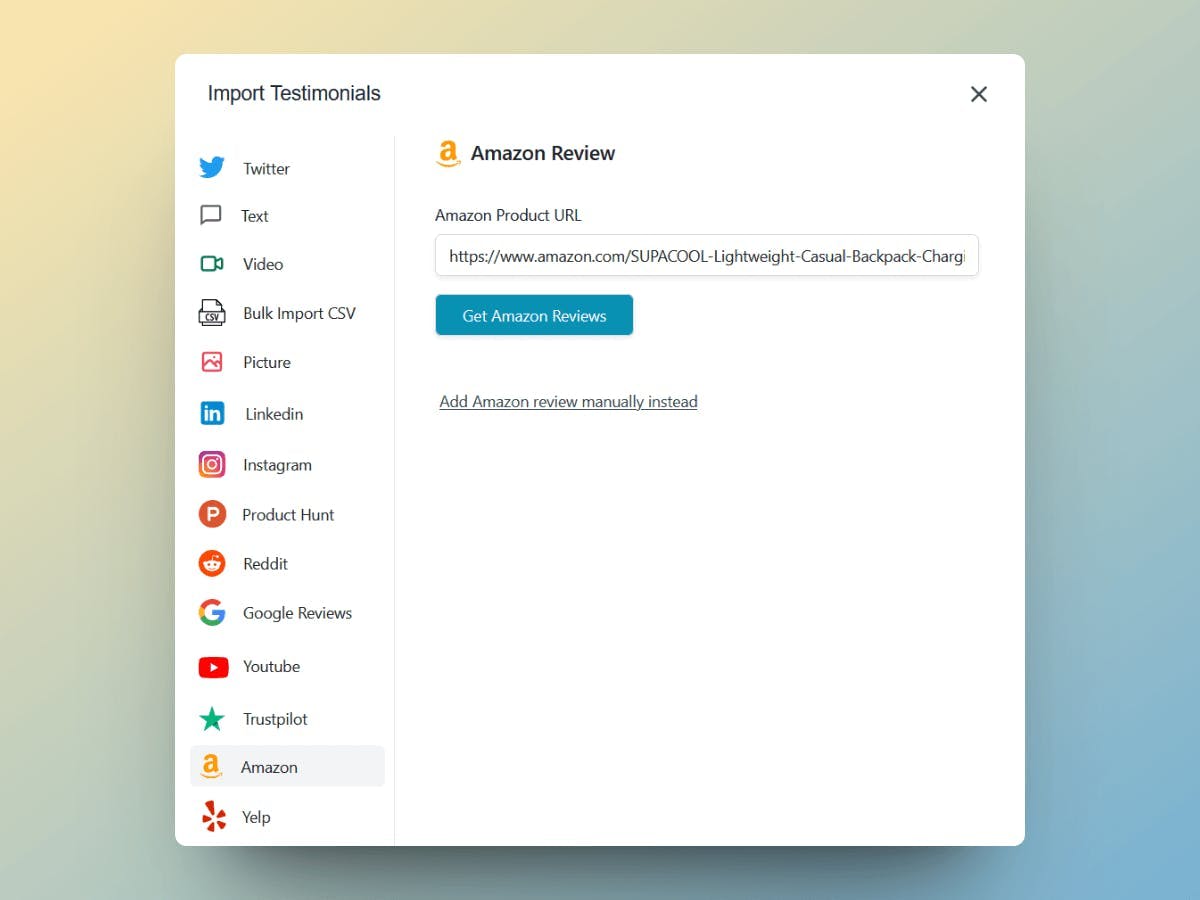
Klicke dann auf „Amazon-Bewertungen holen“. Warte einen kurzen Moment – und schon lädt Famewall alle Rezensionen der Produktseite für dich.
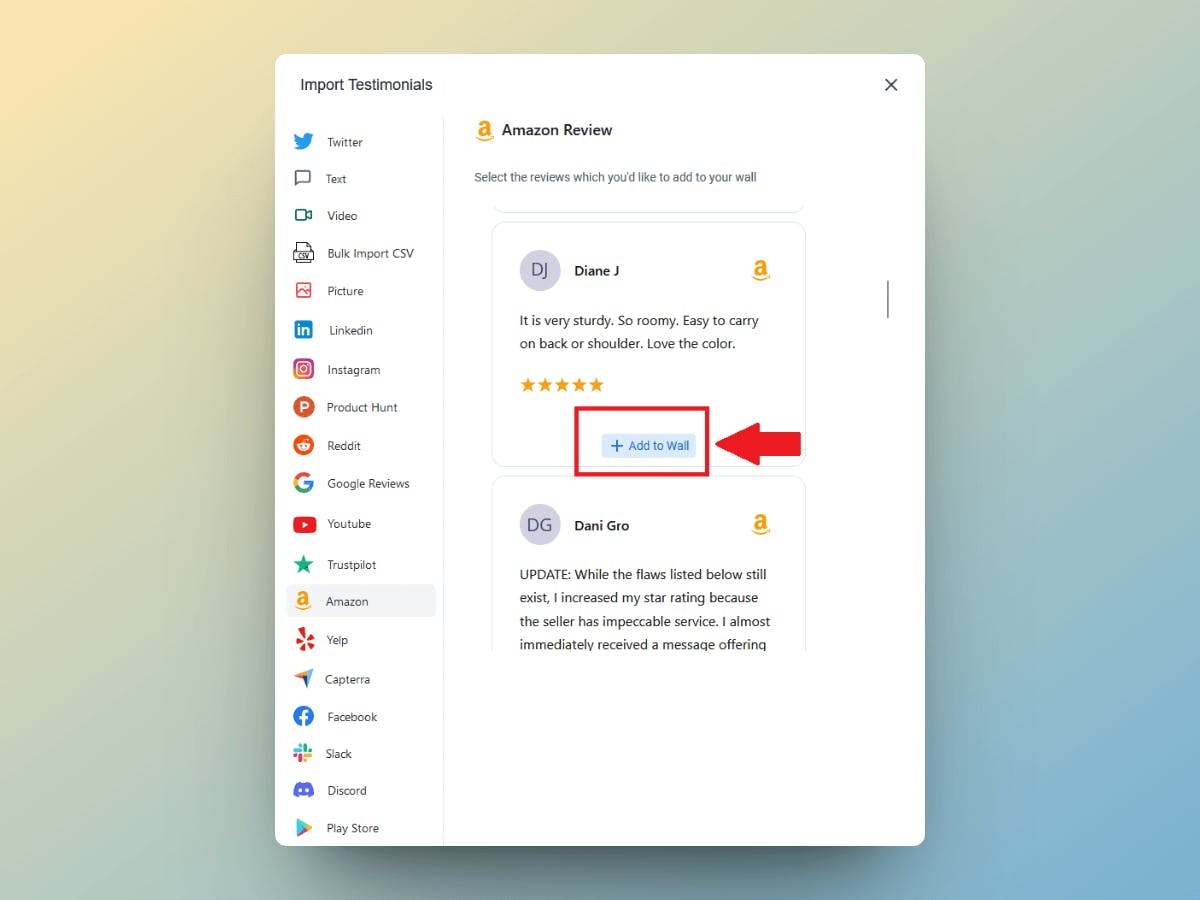
Jetzt kannst du über den Button „Zur Wall hinzufügen“ gezielt die Bewertungen auswählen, die du in deinem Bewertungs-Widget auf deiner Webseite zeigen möchtest.
Suche dir weitere Bewertungen direkt aus und füge sie blitzschnell per Klick dazu.
4. Testimonial Wall veröffentlichen und Widget für deine Website holen
Nach dem Import sieht deine Testimonial Wall in etwa so aus:
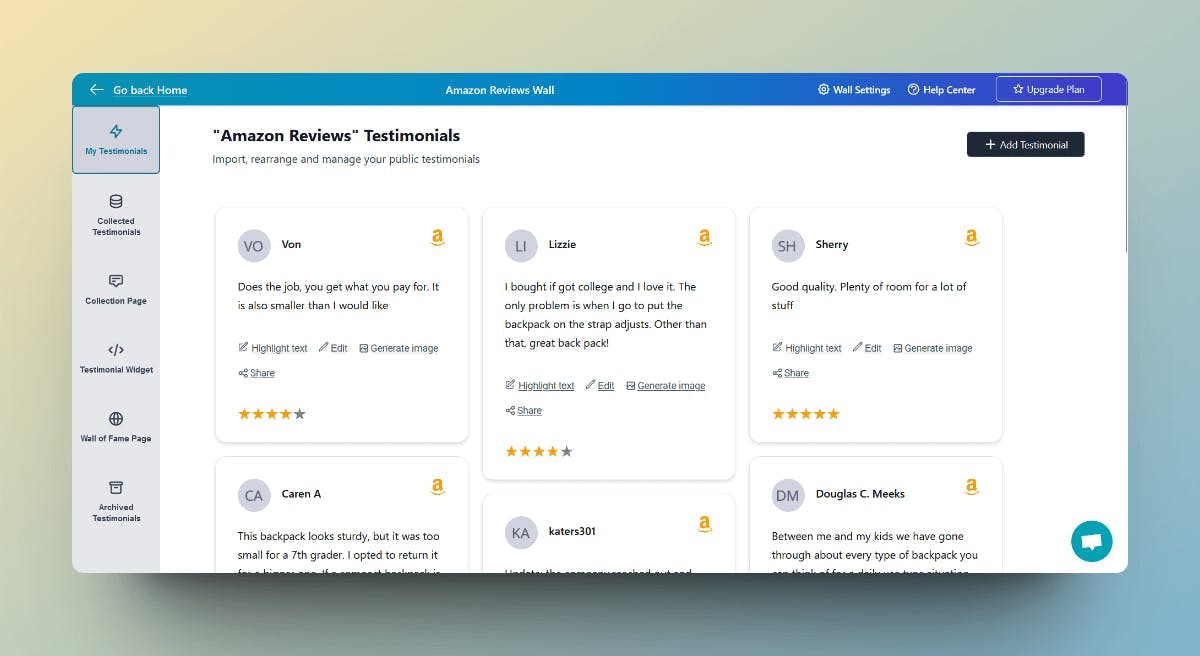
Wechsle nun zur Registerkarte „Testimonial Widget“, indem du im linken Seitenmenü auf den entsprechenden Punkt klickst (wie im Screenshot unten gezeigt).
Du kannst das Erscheinungsbild komplett nach deinen Wünschen anpassen – z.B. Dark Mode wählen, Schriftarten bestimmen, Kartenfarben auswählen usw. So entscheidest du, wie die Amazon-Bewertungen auf deiner Website erscheinen.
Sobald alles passt, klicke auf „Widget veröffentlichen“.
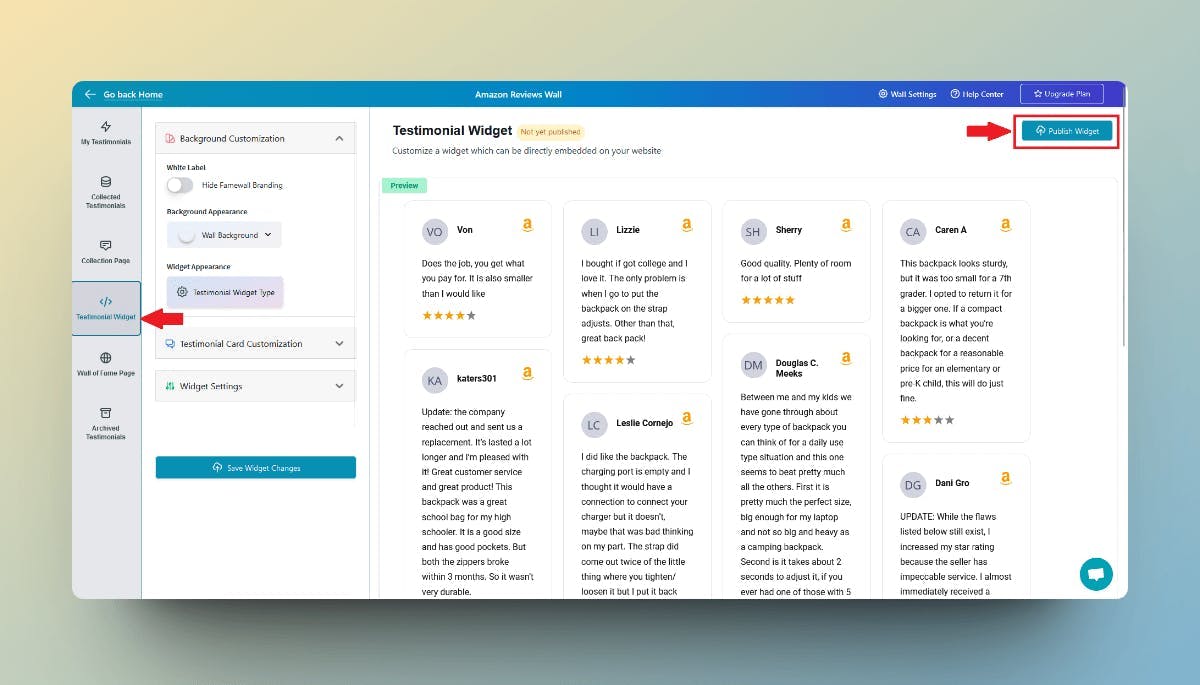
Wenn du fertig bist, klicke oben rechts auf „Get Embed“ – es öffnet sich ein Pop-up-Fenster.

In diesem Fenster findest du den Widget-Code zum Einbinden der Amazon-Bewertungen auf deiner Webseite.
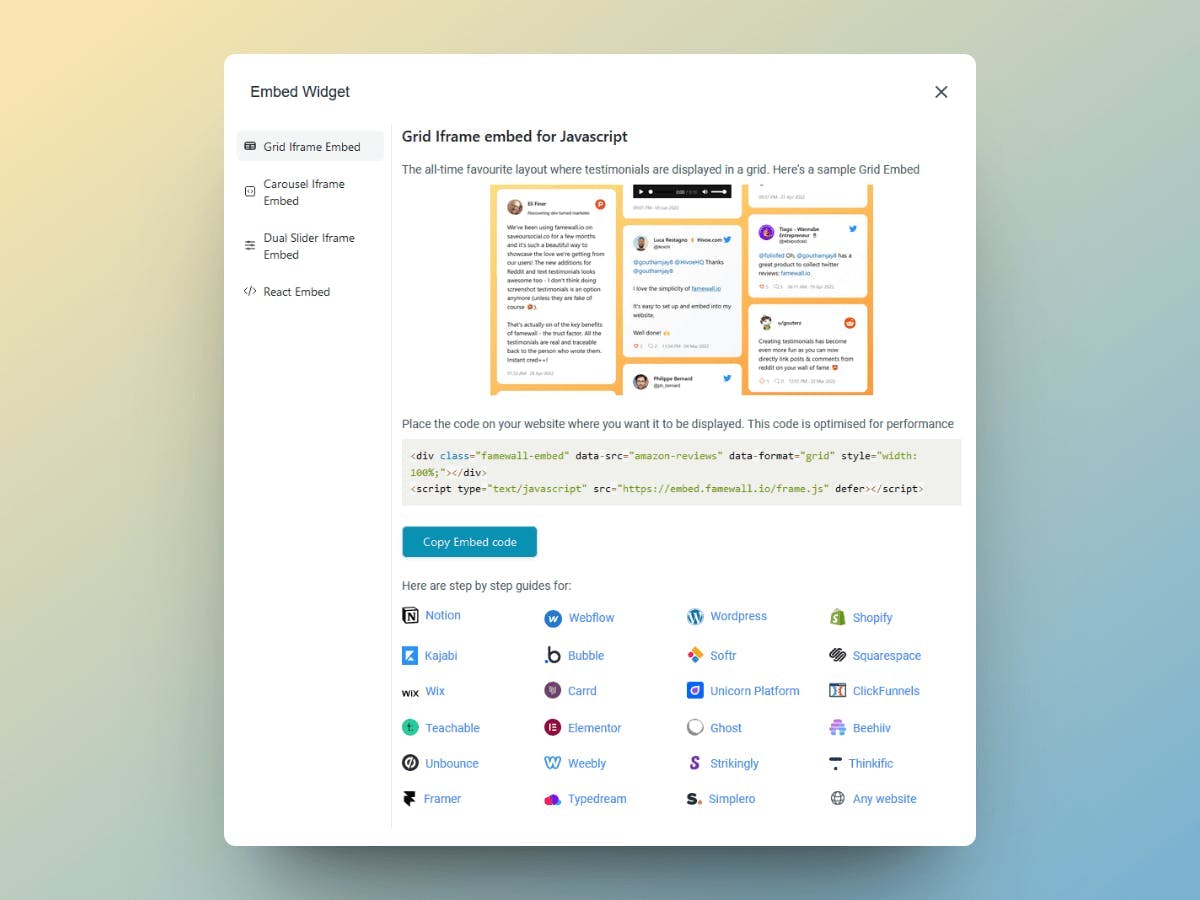
Kopiere jetzt einfach den Widget-Code und füge ihn – abhängig von deiner Website – direkt ein (egal ob Wordpress, Webflow, Shopify, Wix oder mehr als 30 andere Plattformen).
Tatsächlich kannst du Famewall-Testimonials auf jeder beliebigen Website einbinden.
So einfach kannst du Amazon-Bewertungen auf deiner eigenen Website einbinden, ganz ohne eine einzige Zeile zu programmieren.
Teste Famewall kostenlos, um ganz einfach Kundenreferenzen zu sammeln und sie als Social Proof auf deiner Website zu präsentieren – ganz ohne Programmierkenntnisse.